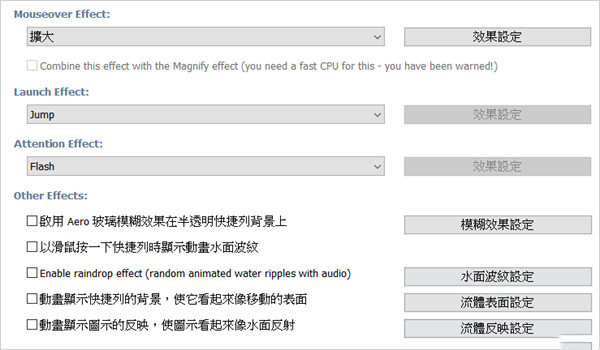2.57GB
758 KB
46.7MB
62.5MB
Nexus桌面美化插件是模仿MAC的桌面风格开发的桌面壁纸工具。我们不仅可以通过Nexus桌面美化工具直接把自己的Windows桌面换成MacOSX Dock的风格。而且,这款软件还可以为用户提供菜单按钮、回收站、时钟、天气等小工具。这样你就可以很容易地使用你的电脑。
如果你厌倦了Windows系统的桌面风格,不妨通过Nexus桌面美化插件换一种新的风格。这款软件不仅有MACOSX Dock的桌面,在操作习惯上也模仿了MAC系统,让你感觉你在用苹果电脑。
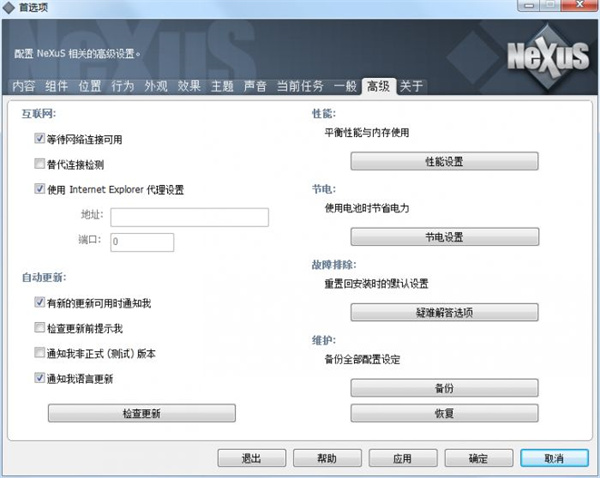
Nexus桌面美化软件的特点
1.支持苹果系统的炫酷体验,比如Widget、鼠标悬停效果、皮肤、拖拽、图标倒影、模糊背景系统托盘、任务栏支持等。2.它可以在Mac OS X Dock上安装用户的Window系统,类似于苹果的系统。还可以模拟豹纹风格和特效。类似于Y'z Dock工具,可以将任何程序图标拖到Dock上,并调整图标大小为16×16,最大为128×128。
3.透明度、停靠名称、鼠标点击效果等。可以设置。
它有灵活的选项,允许它停靠或浮动在屏幕上的任何地方。提供“按需”服务有无数种可能性
它可以用来定制电脑的主题、风格、特效和声音。
6.您还可以拖放系统中的任何图表,并定义图标的大小、透明度和名称。

软件功能
1 .特效丰富多彩的特效令人眼前一亮,提供了缩放、弹跳、照明、摆动、摇摆、挤压、旋转、爆炸等功能。而且还能让人在启动应用时有一种不可思议的流畅效果。
2 .支持虚拟文件系统
您可以在“我的电脑”图标中拖动专用浏览器对象(如控制面板项目)来进入Nexus。
3 .文件的缩略图
文件、图片和视频文件被拖到Nexus,并显示为易于识别的缩略图。
4 .模糊背后
自动模糊半透明Nexus背景(Vista和Windows7)。
5 .保留的屏幕空间
确保最大化窗口不与连接到屏幕边缘的连接点重叠。
6 .尊重保留的屏幕空间
避免重叠,Windows任务栏和工具栏在其他屏幕的边缘。
7 .显示正在运行的应用程序
Nexus可以显示正在运行的应用程序和Windows 7任务栏功能,包括aeropeek重置Windows XP任务栏。
8 .自动隐藏功能
连接到屏幕边缘的图标可以自动隐藏到屏幕边缘。
9 .全面的多显示器支持
您可以停靠在任何屏幕的左边缘或浮动在任何显示器上。
10、docklets
Nexus功能有用的小工具,如会说话的数字/模拟时钟,同步互联网上的时间服务器的时间,回收,CPU米,电子邮件检测,天气模块,网络和内存。
十一。键盘快捷键
Nexus的前台可以通过用户指定的热键带来以Nexus开头的项目。
12、PNG、ICO和TIF文件支持
使用TIF和ICO目标图像和位图文件支持PNG。
13,完全定制[/s2/]
几乎每个桌面的每个方面都可以定制:从图标的大小到放大的大小等等。
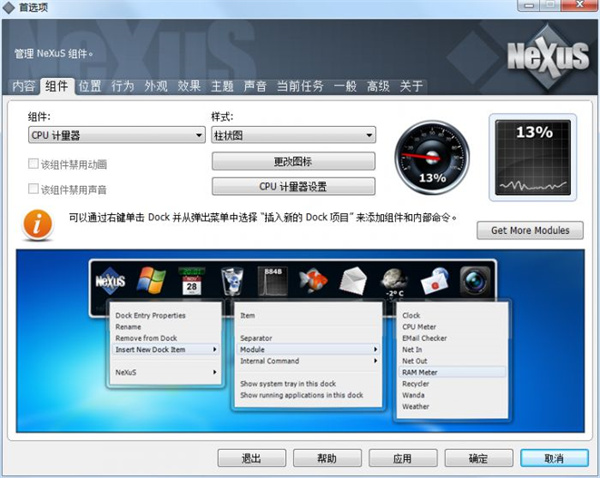
Nexus桌面美化插件安装教程
先在这个页面下载Nexus桌面美化神器包,然后解压得到安装程序。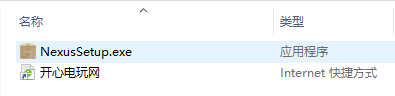
双击NexusSetup.exe开始安装,选择顶部的我接受,然后选择下一步继续安装。

单击浏览自定义软件安装目录,然后单击下一步继续安装。
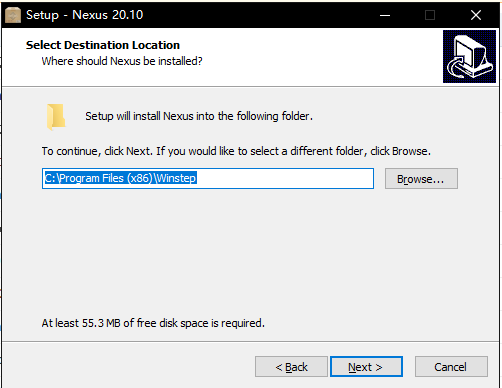
单击“下一步”继续安装。
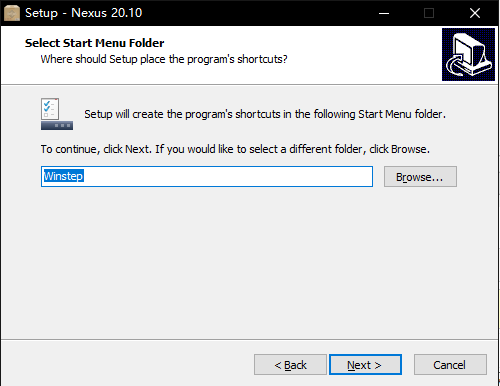
耐心等待安装完成,然后单击Finish完成安装。
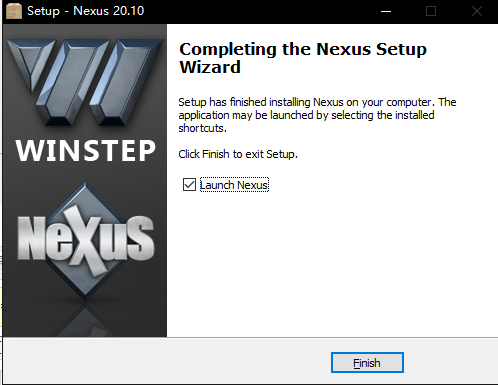
Nexus桌面美化插件的使用
安装后默认为简体中文乱码模式。请右击NEXUS的图标,点击第一条分割线下的Preferences,进入后会看到语言选项。

然后我们来看看设置部分。仔细看看就知道功能有多详细了!还好还有传统语系的支持,不然真的会变得很复杂!
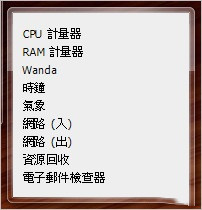
默认可以加载的模块有CPU利用率、内存利用率、Wnada、时钟、天气、网络、资源回收桶、邮件检查。这些模块化工具可以设置在高级水平。
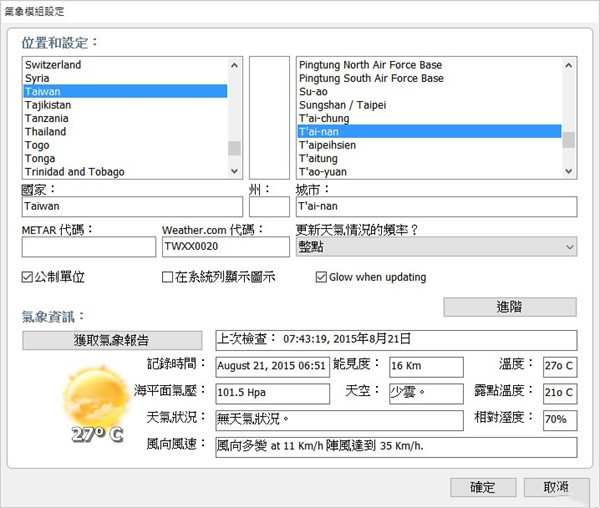
像天气部分,当然少不了设置城市位置的功能。你甚至可以设置多组天气来关心你远在他乡的家人或朋友。

天气信息会以模拟的方式显示,我觉得还不错!鼠标上移后有天气预报,也是一个真的很小的功能。
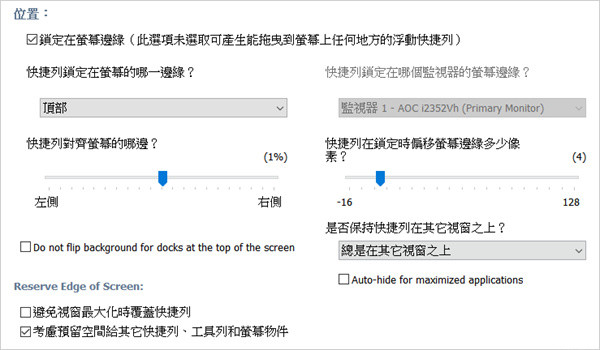
工具栏的位置可以设置在屏幕的上、下、左、右,工具栏到屏幕边缘的距离可以指定。当图标过多时,它会自动缩放以避免超出屏幕边缘。

有自动隐藏功能。比如我习惯把工具栏放在屏幕上方。如果不自动隐藏,会挡住用户窗口。所以,你需要开启自动隐藏功能,你可以设置自动隐藏要闲置多久。你甚至可以为显示和关闭、动画效果等设置自己的快捷键。
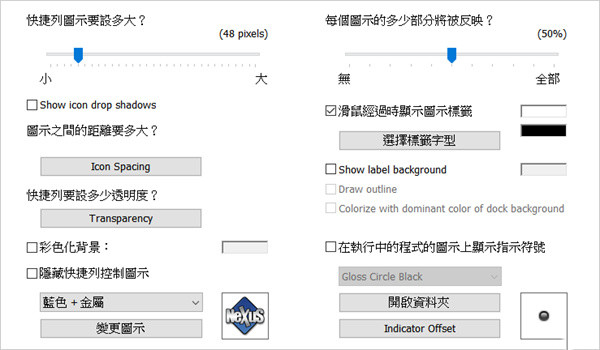
调整每个快捷方式的大小、阴影、间距、透明度、图标标签、背景和运行指针。